Excel的功能强大,小编下面来给大家讲一下在Excel中缩放比例的具体方法,相信可以帮助到你们。
方法一:利用快捷键的方法,这个快捷键在很多地方都用使用到的地方,网页,word,PPT,Excel都有用的。就是Ctrl+鼠标滚轮进行缩放,喜欢用键盘的使用这个很方便
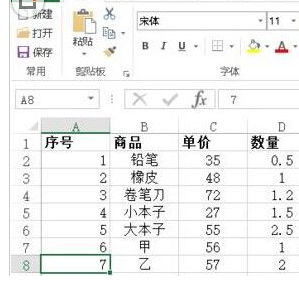
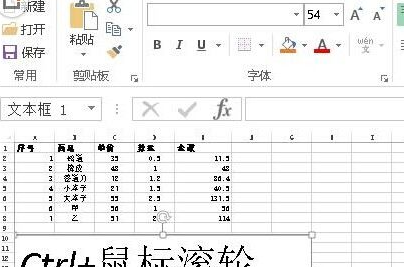
方法二:使用Excel右下角的缩放按钮,如图所示,可以选择“+”或者“-”键,或者直接使用拖动中间的滑块也可以实现缩放的功能
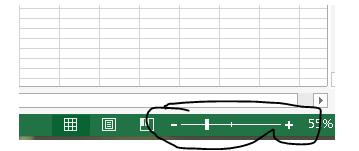
方法三:使用视图中的缩放比例,使用视图中的显示比例功能, 可以显示到系统事先预设的几个比例,也是比较好的方法,就是比较麻烦
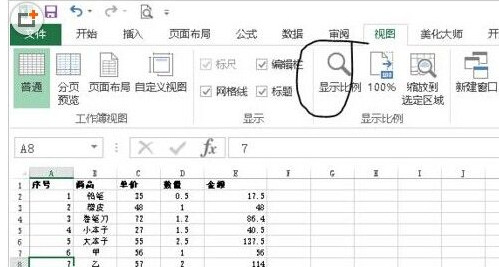
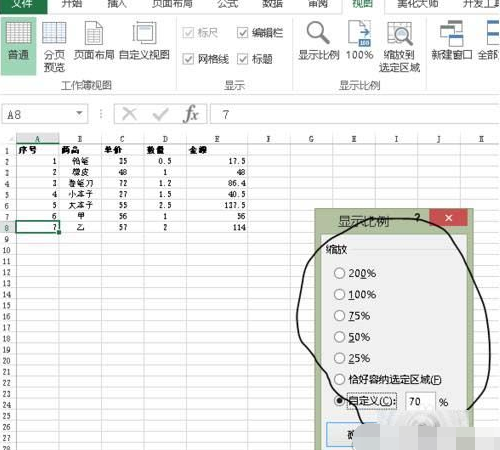
方法四:使用视图中的缩放到选定区域,这里的视图中的缩放到选定区域是指缩放到事先选定的区域,在使用Excel进行演示的时候这招真的很管用
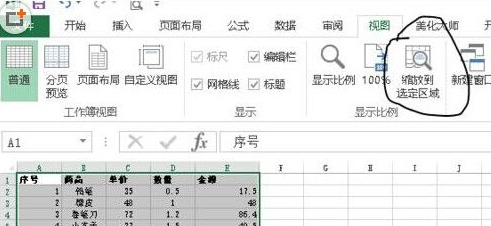
以上就是怎么在Excel中缩放比例的全部内容了,大家都学会了吗?
 天极下载
天极下载


































































 腾讯电脑管家
腾讯电脑管家
 火绒安全软件
火绒安全软件
 微信电脑版
微信电脑版
 微信最新版
微信最新版
 钉钉电脑版
钉钉电脑版
 向日葵远程控制软件
向日葵远程控制软件
 CF活动助手
CF活动助手
 快吧游戏盒
快吧游戏盒
